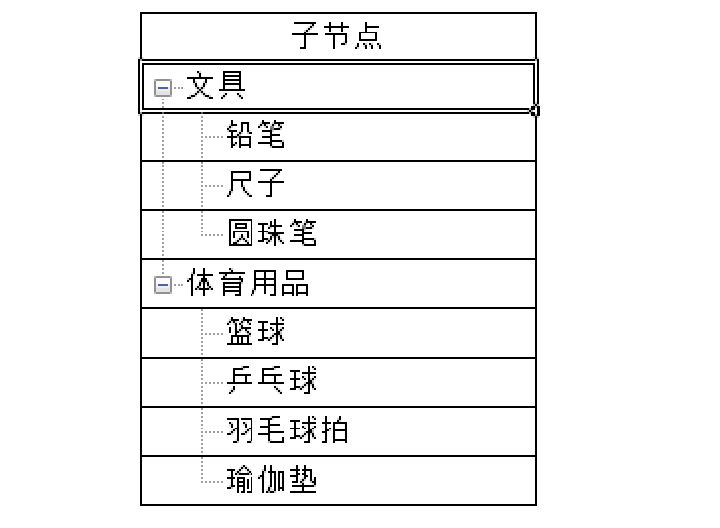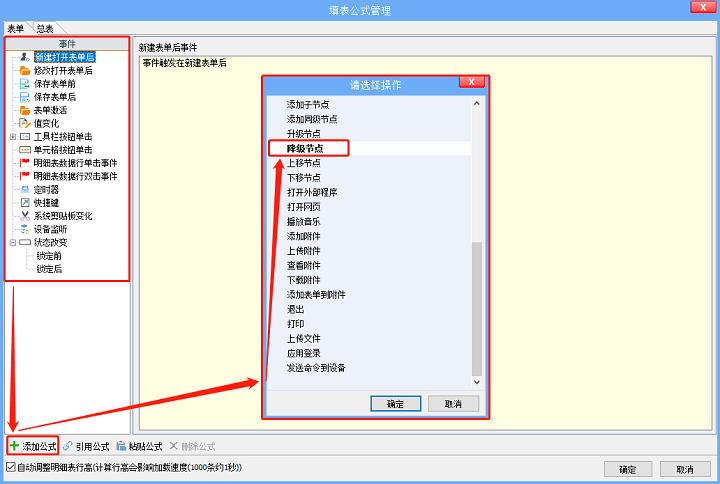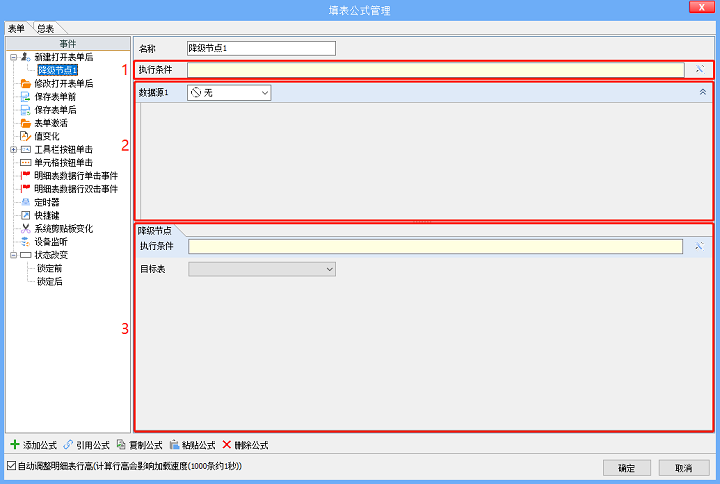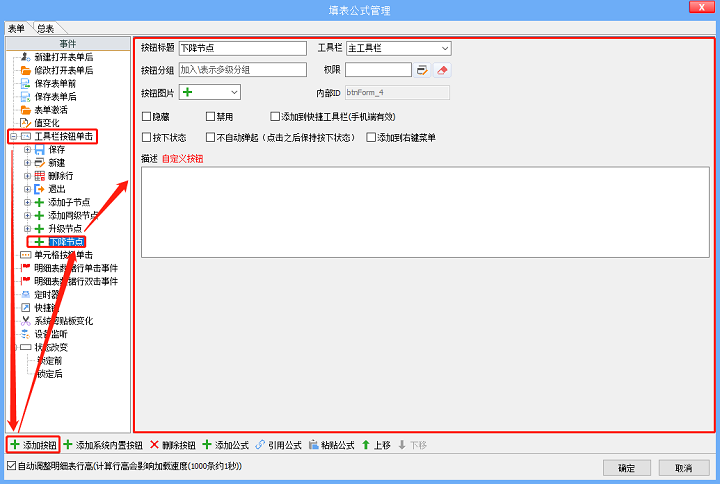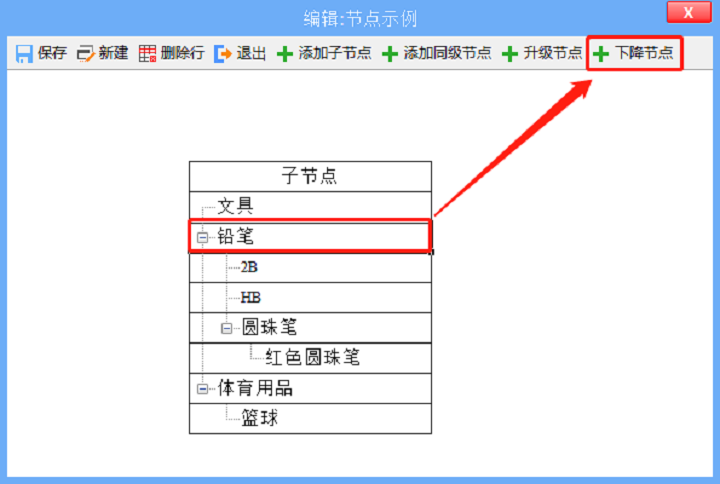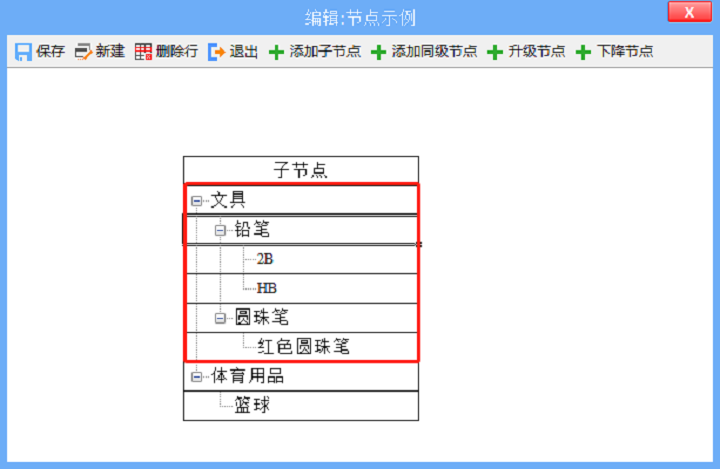填表公式:降级节点操作
降级节点操作的作用
降级节点操作的作用是将选中的数据上降一级,且这个数据下面的子节点也会随着降级。
明细树与子节点
明细树是将明细表以树形的形式显示出来,便于用户迅速了解数据之间的关系。
将一个明细树当作一棵“树”,同一枝“树枝”所延伸的“树枝”就是同级节点,每枝“树枝”下还有其它“树枝”,这些“树枝”我们也可以称为子节点。
如上图明细树中,“文具”是子节点,“体育用品”也是子节点,而“文具”下还有子节点“铅笔”、“尺子”、“圆珠笔”等。
“铅笔”、“尺子”、“圆珠笔”三者互为同级节点,“文具”、“体育用品”二者也互为同级节点。
我们还可以称“文具”为“铅笔”、“尺子”或者“圆珠笔”的父节点。
如何添加降级节点操作
1.进入模板设计界面,单击【填表公式】,弹出“填表公式管理”对话框。
2.选择事件后,单击【添加公式】按钮,在弹出的“请选择操作”对话框中双击“降级节点”操作。
3.选择刚添加的“降级节点”操作,修改、完善参数即可。
降级节点参数说明
先给新建的公式取一个便于识别的【名称】,如“降级节点_降级铅笔节点”。
一个完整的填表公式包含三部分,本节中,这三部分分别是:
●执行条件(对应1号框)
公式的【执行条件】是一个逻辑判断表达式。如果不满足,则整个公式都不执行,包括下面的【数据源】和【降级节点操作】都不会被执行。
详见“填表公式-概述”。
●数据源(对应2号框)
【数据源】的作用是给后续的操作提供数据,可从模板的数据接口、系统内设的全局数据接口、新建表单、打开表单、本表单明细等获取数据,并将获取到的数据传给后续的操作中使用。
【数据源】返回的数据是一个二维表(结构类似明细表),一行表示一条记录,一列表示一个数据项。数据源首先会取出二维表中第一条记录,驱动操作的执行一次,在操作中可以访问该条记录参与计算,操作完成后,【数据源】会取下一条记录继续驱动操作执行,以此类推,直至所有数据消耗完。数据源中有多少条记录,则驱动操作执行多少次。
详见“填表公式-数据源”。
●降级节点操作(对应3号框)
1.【执行条件】
操作的【执行条件】如果不满足,则【降级节点操作】不会被执行。
详见“填表公式-概述”。
2.【目标表】
降级节点操作首先需要确定在哪种类型的表单内降级节点,可以通过设置【目标表】来指定。例如:选择模板A的明细,则降级节点操作可以上降该明细中的某个数据的节点级别。
示例
在一张表单中选择某个数据,然后单击【降级节点】按钮,降级所选数据的节点。
1.本例我们沿用前面小节(“添加子节点”操作)示例所使用的模板表单。
2.建立一个【降级节点】的工具栏按钮。选择“工具栏按钮单击”事件,添加按钮【降级节点】。
3.为了实现单击【降级节点】按钮后,可以实现“降级节点”的功能。我们在刚刚建立的“工具栏【降级节点】按钮单击”事件中添加公式,新增一个“降级节点”操作。
4.修改操作名称为“降级节点_降级节点”。
5.接着选择希望该操作生效的明细表,【目标表】选择刚刚定义的“明细”。
6.单击【确定】后保存,调试一下效果。选择“铅笔”后,单击【降级节点】按钮。